[जारी समाधान] RecBoot Qtmlclient.dll गुम है

RecBoot एक मुफ्त कार्यक्रम है जो उपयोगकर्ताओं को सक्षम बनाता हैअपने iPhone, iPad या iPod को आसानी से रिकवरी मोड में डालें। लेकिन हाल ही में, कई लोगों ने बताया है कि जब इस सॉफ्टवेयर को खोलने की कोशिश की गई, तो उन्हें केवल एक संदेश मिला RecBoot qtmlclient.dll गायब है और सही ढंग से शुरू करने में असमर्थ। कुछ उपयोगकर्ताओं को भी इसी तरह की समस्या का सामना करना पड़ा जैसे "qtMLClient.dll को पंजीकृत नहीं कर सकता।" या "QTMLClient.dll नहीं मिला।" इस त्रुटि का मुख्य कारण आमतौर पर विंडोज के कारण QTMLClient.dll फ़ाइल को ठीक से लोड नहीं कर सकता है। सौभाग्य से, यह लेख आपको स्थायी रूप से लापता त्रुटि qtmlclient.dll को ठीक करने के लिए 4 प्रभावी तरीके दिखाएगा।
कैसे Qtmlclient.dll त्रुटि को ठीक करने के लिए
नीचे अपनी QTMLClient.dll समस्याओं को हल करने के लिए समस्या निवारण के तरीकों की एक सूची है। सामान्य रूप से काम करने के लिए RecBoot वापस लाने के लिए एक-एक करके तरीके आज़माएं।
- मोड 1: Microsoft पंजीकृत सर्वर का उपयोग करके QTMLClient.dll पंजीकृत करें
- मोड 2: Windows रीसायकल बिन से QTMLClient.dll निकालें या पुनर्स्थापित करें
- मोड 3: Qtmlclient.dll फ़ाइल डाउनलोड करें और इसे मैन्युअल रूप से स्थापित करें
- मोड 4: रिकवरी मोड में / बाहर iPhone, iPad डालने के लिए RecBoot वैकल्पिक का उपयोग करें
मोड 1: Microsoft पंजीकृत सर्वर का उपयोग करके QTMLClient.dll पंजीकृत करें
RecBoot स्थापित करने के बाद, यह स्वचालित रूप से होगाआपके लिए qtmlclient.dll फ़ाइल पंजीकृत करें। लेकिन कभी-कभी फाइलें ठीक से पंजीकृत नहीं हो सकती हैं; "QTMLClient.dll पंजीकृत नहीं" त्रुटि दिखाई देगी। सौभाग्य से, Microsoft रजिस्टर सर्वर आपको जल्दी से qtmlclient.dll फ़ाइल को फिर से पंजीकृत करने में मदद कर सकता है।
- "प्रारंभ" बटन पर क्लिक करें और खोज बॉक्स में "कमांड" टाइप करें
- अपने कीबोर्ड पर Ctrl और शिट दबाए रखें, उसी समय Enter दबाएं
- फिर आप एक अनुमति संवाद बॉक्स देख सकते हैं, हाँ क्लिक करें और निम्न कमांड टाइप करें:
- प्रकार regsvr32 / i QTMLClient.dll। और फ़ाइल को फिर से पंजीकृत करने के लिए Enter दबाएं
- कमांड प्रॉम्प्ट विंडो बंद करें और सॉफ़्टवेयर को पुनरारंभ करें
regsvr32 / u QTMLClient.dll।
अपनी फाइल को अन-रजिस्टर करने के लिए एंटर दबाएं

मोड 2: Windows रीसायकल बिन से QTMLClient.dll निकालें या पुनर्स्थापित करें
कभी-कभार qtmlclient.dll गुम होने के कारण गलती से डिलीट हो जाती है, बस रीसायकल बिन पर जाकर देखें कि क्या अभी भी है।
- रीसायकल बिन पर डबल क्लिक करें और ऊपरी दाएं कोने में qTMLClient.dll खोजें
- यदि आपको qTMLClient.dll फ़ाइल मिलती है, तो इसे चुनें और इसे निम्न निर्देशिका में स्थानांतरित करें:
- फ़ाइलों को स्थानांतरित करने के बाद, कंप्यूटर को यह जांचने के लिए पुनरारंभ करें कि क्या रिकबूट सामान्य रूप से काम कर सकता है।
(विंडोज एक्सपी, विस्टा, विंडोज 7) - सी: विंडोजसिस्टम 32
(Windows NT / 2000) - C: WINNTSystem32
(विंडोज 95/98 / मी) - सी: विंडोज सिस्टम
64-बिट विंडोज = सी: विंडोजसिस्टम 32
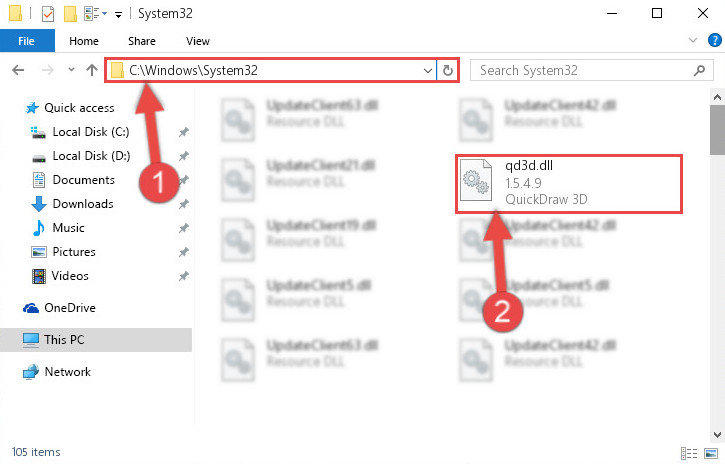
मोड 3: Qtmlclient.dll फ़ाइल डाउनलोड करें और इसे मैन्युअल रूप से स्थापित करें
RecBoot के लिए QTMLClient.dll और iTunesMobileDevice.dll डाउनलोड करने के लिए डाउनलोड करें पर क्लिक करें और फिर फ़ाइल को उस प्रोग्राम की इंस्टॉल डायरेक्टरी में कॉपी करें जो dll फ़ाइल को मिस कर रही है।

- प्रोग्राम के शॉर्टकट को राइट-क्लिक करें और दिखाई देने वाले राइट-क्लिक मेनू में गुण आइटम पर क्लिक करें। प्रोग्राम के लिए इंस्टॉलेशन डायरेक्टरी खोजें जो आपको त्रुटियां दे रही थी।
- गुण विंडो में पाया गया ओपन फ़ाइल लोकेशन बटन पर क्लिक करें और उस फ़ोल्डर को चुनें जहां एप्लिकेशन इंस्टॉल है।
- खुलने वाली इस निर्देशिका में Qtmlclient.dll लाइब्रेरी की प्रतिलिपि बनाएँ
- विंडो को बंद करें और प्रोग्राम को फिर से चलाने का प्रयास करें
मोड 4: रिकवरी मोड में / बाहर iPhone, iPad डालने के लिए RecBoot वैकल्पिक का उपयोग करें
उपरोक्त सभी तरीकों की कोशिश करने के बाद, आप प्राप्त कर सकते हैंज्यादातर मामलों में काम करने के लिए वापस जाएं। लेकिन अगर समस्या अभी भी है, तो सबसे अच्छा RecBoot विकल्प आज़माने के लिए स्वतंत्र हैं - एक साधारण क्लिक के साथ पुनर्प्राप्ति मोड में iPhone को अंदर या बाहर करने के लिए Free iPhone Recovery Mode ReiBoot।

कि सभी तरीकों से हम qtmlclient.dll लापता त्रुटि को ठीक करने के लिए गोल हो गए हैं। यदि आपके कोई प्रश्न या विभिन्न विचार हैं, तो हमें टिप्पणी भाग में संपर्क करें।

![[हल] व्हाट्सएप संपर्क Android / iPhone पर नहीं दिखा रहा है](/images/whatsapp-tips/solved-whatsapp-contactsnot-showing-on-androidiphone.jpg)




![[सॉल्व्ड] विंडोज 10 / 8.1 / 8/7 / Vista / XP पर मौत की काली स्क्रीन फिक्स](/images/fix-windows/solved-black-screen-of-death-fix-on-windows-108187vistaxp.jpg)


